
В последнее время метеостанции стали весьма востребованы. Небольшой прибор позволяет узнать об изменениях погоды в рамках той локации, где стоит. Охват такого оборудования – около 100 метров в диаметре.
Устройство
Современные производители предлагают различные метеостанции со скудным и богатым функционалом. Дорогие и дешевые модели отличаются между собой не только по качеству прогнозов, но и по эффективности проводимых измерений. Большинство дорогих моделей могут показать на дисплее:
- уровень атмосферного давления;
- температуру атмосферного воздуха;
- определять направление и скорость ветра;
- измерять уровень осадков;
- фиксировать уровень относительной влажности.
Такой функционал доступен исключительно дорогим устройствам, дешевые могут только показывать температуру и влажность. Из-за скудного функционала подобные модели сложно назвать метеостанцией.
Домашний агрегат состоит из двух блоков. На одном располагается экран, куда система выводит полученные из атмосферы данные.
Второй блок – выносной датчик, устанавливаемый на улице. Он считывает погодные показатели и передает данные в центральный блок для дальнейшей обработки. Выносной датчик обладает такой конструкцией, чтобы его можно было закрепить на любой поверхности. Но все это касается простых устройств. У дорогих моделей таких датчиков установлено до четырех. Именно столько необходимо, чтобы дать необходимую информацию пользователю относительно того, как будут складываться погодные условия в будущем.
Чтобы получить правдивые данные, датчики устанавливают на небольшом расстоянии друг от друга. Данное требование указано в инструкции к эксплуатации. Есть одна особенность у подобного оборудования – чем дальше друг от друга стоят датчики, тем точнее будут показания на метеостанции. Получаемое среднее значение позволяет снизить уровень погрешности.
Что понадобится для сборки?
Для сборки домашнего оборудования собственными руками потребуется заказать много запчастей. Некоторые из них проще всего найти в интернете. Есть приборы на микроконтроллере, Меге8, 8ATMega8 и на PIC, AVR. Из необходимых элементов нужно отметить:
- аналог или оригинал платы «Ардуино»;
- датчик для считывания показателей влажности и температуры окружающей среды, можно использовать DHT11;
- датчик, который позволит узнавать давление – BMP085;
- дисплей;
- потенциометр с показателем в 10 кОм;
- корпус для будущего устройства;
- небольшой отрезок стеклотекстолита фольгированного;
- крепежные элементы (винты);
- проводка;
- вход для питания.
Для работы также потребуется компьютер и паяльник. Можно использовать Pic16f628.
Порядок выполнения работы
Чтобы сделать своими руками домашнюю метеостанцию, необходимо обладать хотя бы минимальными знаниями в области электроники. Без них будет сложно понять, как все указанные элементы можно соединить между собой и за что каждый из них отвечает. Особое внимание стоит уделить корпусу, в который потребуется вместить указанные запчасти. Если пользователь не знает, где такой приобрести, то можно обратиться в любой магазин радиоэлектроники или использовать элемент от старого электрического прибора.
Можно сделать чертеж, а можно на глаз прикинуть, где именно внутри будет размещаться каждый элемент конструкции. Если корпус взят от ранее используемого прибора, то потребуется вырезать в нем отверстие для установки дисплея. Датчик углекислого газа в момент считывания информации с окружающей среды сильно нагревается, поэтому его размещают в противоположной стороне от других элементов.
Также важно позаботиться, чтобы на корпусе осталось отверстие для разъема, отвечающего за питание метеостанции. Лучше всего использовать дисплей LCD 1602. В нем 6 пинов.
Датчик температуры можно подключать к любому из них. Чтение значений осуществляется посредством библиотеки DHT11, ее свободно можно скачать в интернете.
Что касается датчика давления, его подключают через интерфейс 12С к 2-м пинам, в данном случае SDA должен подсоединяться к А4, а SCL к А5. Чтобы питать датчик, потребуется напряжение в 3.3 В. Если все же решено ставить датчик углекислого газа, который не является обязательным, то его подключение должно осуществляться к аналоговому пину. Как говорят мастера, чтобы оценить метеообстановку, иногда достаточно одной только температуры, давления и влажности. Но если задействовать четвертый датчик, то показания будут более точными.
О том, как сделать метеостанцию своими руками, смотрите далее.
• 28.01.19 meteoClock_v1.3: исправлено предсказание погоды (работало “наоборот”) • 19.04.19 meteoClock_v1.5: добавлено управление яркостью подсветки и светодиода по датчику света. Смотрите последнюю схему!
Рекомендую ознакомиться с модифицированной прошивкой от Norovl, в ней полностью переработан интерфейс, русифицированы дни недели и добавлено меню на русском языке. Почитать и скачать можно на GitHub автора.
</span>Внимание! Исправлена ошибка в схеме с мини-версией RTC. Будьте внимательны!
Решил таки сделать свою версию метеостанции-часов-календаря на Arduino с кучей датчиков и различными крутыми штуками! Проект уместился в корпусе G909G из магазина Чип и Дип, питается от micro-USB и выглядит весьма неколхозно! =)
- Большой дешёвый LCD дисплей
- Вывод на дисплей:
- Большие часы
- Дата
- Температура воздуха
- Влажность воздуха
- Атмосферное давление (в мм.рт.ст.)
- Углекислый газ (в ppm)
- Прогноз осадков на основе изменения давления
- Построение графиков показаний с датчиков за час и сутки
- Индикация уровня CO2 трёхцветным светодиодом (общий анод/общий катод, настраивается в прошивке)
- Переключение режимов сенсорной кнопкой
ПОДРОБНОЕ ВИДЕО ПО ПРОЕКТУ
-
В данном видео показан полный и максимально подробный процесс разработки и изготовления устройства, а также обзор его возможностей и функций.
-
Понятные схемы, OpenSource прошивки с комментариями и подробные инструкции это очень большая работа. Буду рад, если вы поддержите такой подход к созданию Ардуино проектов! Основная страница пожертвовать – здесь.
СХЕМЫ, ПЕЧАТНЫЕ ПЛАТЫ
КОРПУСА ПОД 3D ПЕЧАТЬ
Несколько вариантов 3D-печатных корпусов для этого проекта с инструкциями по сборке есть в ветке обсуждения часов-метеостанции на форуме сообщества
МАТЕРИАЛЫ И КОМПОНЕНТЫ
Ссылки на магазины, с которых я закупаюсь уже не один год
Вам скорее всего пригодится:
Первые ссылки по возможности оставлены на одного и того же продавца, чтобы сэкономить на доставке. Остальные ссылки – резервные. Нажимайте ссылки колёсиком мыши, чтобы открыть в новом окне!
Первые ссылки – в основном магазин Great Wall, вторые – WAVGAT. Покупая в одном магазине, вы экономите на доставке!
ino NANO 328p – искать</li>
ПРОШИВКА И НАСТРОЙКА
Загружать прошивку желательно до подключения компонентов, чтобы убедиться в том, что плата рабочая. После сборки можно прошить ещё раз, плата должна спокойно прошиться. В проектах с мощными потребителями в цепи питания платы 5V (адресная светодиодная лента, сервоприводы, моторы и проч.) необходимо подать на схему внешнее питание 5V перед подключением Arduino к компьютеру, потому что USB не обеспечит нужный ток, если например лента его потребует. Это может привести к выгоранию защитного диода на плате Arduino. Гайд по скачиванию и загрузке прошивки можно найти под спойлером на следующей строчке.
ИНСТРУКЦИЯ ПО ЗАГРУЗКЕ ПРОШИВКИ
1. Если это ваше первое знакомство с Arduino, внимательно изучите гайд для новичков и установите необходимые для загрузки прошивки программы.
2. Скачайте архив со страницы проекта. Если вы зашли с GitHub – кликните справа вверху Clone or download, затем Download ZIP. Это тот же самый архив!
3. Извлеките архив. Содержимое папки libraries перетащите в пустое место папки с библиотеками Arduino C:/Program Files (x86)/Arduino/libraries/
4. Папку с прошивкой из firmware положите по пути без русских букв. Если в папке с прошивкой несколько файлов – это вкладки, они откроются автоматически.
5. Настройте прошивку (если нужно), выберите свою плату, процессор. Подключите Arduino к компьютеру, выберите её COM порт и нажмите загрузить.
6. При возникновении ошибок или красного текста в логе обратитесь к 5-ому пункту гайда для новичков – “Разбор ошибок загрузки и компиляции“.
Содержимое папок в архиве
- libraries – библиотеки проекта. Заменить имеющиеся версии
- firmware – прошивки для Arduino
- schemes – схемы подключения компонентов
Дополнительно
-
Как показал эксперимент, снаружи корпуса датчик температуры показывает на 0.5 градуса меньше, чем внутри! Нужно более удачно компоновать электронику, отводить и экранировать тепло от греющихся элементов…
-
Если дисплей показывает слишком тускло/на белом фоне На плате драйвера дисплея (к которой подключаются провода) есть крутилка контрастности, с её помощью можно подстроить контраст на нужный. Также контрастность зависит от угла взгляда на дисплей (это же LCD) и можно настроить дисплей на чёткое отображение даже под углом “дисплей на уровне пупка, смотрим сверху”. А ещё контрастность сильно зависит от питания: от 5V дисплей показывает максимально чётко и ярко, тогда как при питании от USB через Arduino напряжение будет около 4.5V (часть падает на защитном диоде по линии USB), и дисплей показывает уже не так ярко. Вывод настраивайте крутилкой при внешнем питании от 5V!
-
Если датчик CO2 работает некорректно (инфа от Евгения Иванова) Ну там в папке библиотеки сенсора в examples есть скетчи для калибровки. также ее можно запустить втупую замкнув на землю разъем “HD” на 7+ секунд. Само собой вот прямо на улице на морозе этим заниматься не обязательно… можно просто в бутылку набрать свежего воздуха с датчиком внутри и запечатать. калибровка проводится минимум 20 минут.. По-умолчанию датчик поставляется с включенной автокалибровкой, которая происходит каждый день, и если датчик используется в невентелируемом помещении, то эта калибровка быстро уводит значения от нормы за горизонт, потому ее нужно обязательно отключать.Документация.
-
Автокалибровка датчика CO2 отключена в скетче!
-
Если у вас не работает датчик BME280, скорее всего у него отличается адрес. В проекте используется библиотека Adafruit_BME280, у которой нет отдельной функции смены адреса, поэтому адрес задаётся вручную в файле библиотеки Adafruit_BME280.h почти в самом начале файла (лежит в папке Adafruit_BME280 в вашей папке библиотек, вы должны были её туда установить), у моего модуля был адрес 0x76. Как узнать адрес своего модуля BME280? Есть специальный скетч, называется i2c scanner. Его можно нагуглить, можно скачать с моего FTP. Прошиваете данный скетч, открываете порт и получаете список адресов подключенных к шине i2c устройств. Чтобы остальные модули вам не мешали – можно их отключить и оставить только BME280. Полученный адрес указываем в библиотеке, сохраняем файл и загружаем прошивку метео-часов. Всё!
-
Если отстают часы, проблема скорее всего в питании схемы. Если при смене блока питания на более качественный проблема не уходит, повесьте конденсатор по питанию RTC модуля (прям на плату на VCC и GND паять): обязательно керамический, 0.1-1 мкФ (маркировка 103 или 104, смотрите таблицу маркировок). Также можно поставить электролит (6.3V, 47-100 мкФ)
Настройки в прошивке
#define RESET_CLOCK 0 // сброс часов на время загрузки прошивки (для модуля с несъёмной батарейкой). Не забудь поставить 0 и прошить ещё раз! #define SENS_TIME 30000 // время обновления показаний сенсоров на экране, миллисекунд #define LED_MODE 0 // тип RGB светодиода: 0 - главный катод, 1 - главный анод #define LED_BRIGHT 255 // яркость светодиода СО2 (0 - 255) #define BLUE_YELLOW 1 // жёлтый цвет вместо синего (1 да, 0 нет) но из за особенностей подключения жёлтый не такой яркий #define DISP_MODE 1 // в правом верхнем углу отображать: 0 - год, 1 - день недели, 2 - секунды #define WEEK_LANG 1 // язык дня недели: 0 - английский, 1 - русский (транслит) #define DEBUG 0 // вывод на дисплей лог инициализации датчиков при запуске #define PRESSURE 1 // 0 - график давления, 1 - график прогноза дождя (вместо давления). Не забудь поправить пределы гроафика // пределы отображения для графиков #define TEMP_MIN 15 #define TEMP_MAX 35 #define HUM_MIN 0 #define HUM_MAX 100 #define PRESS_MIN -100 #define PRESS_MAX 100 #define CO2_MIN 300 #define CO2_MAX 2000
АЛГОРИТМ РАБОТЫ
Основной цикл работы станции весьма прост:
void loop() { if (sensorsTimer.isReady()) readSensors();// читаем показания датчиков с периодом SENS_TIME if (clockTimer.isReady()) clockTick();// два раза в секунду пересчитываем время и мигаем точками plotSensorsTick();// тут внутри несколько таймеров для пересчёта графиков (за час, за день и прогноз) modesTick();// тут ловим нажатия на кнопку и переключаем режимы if (mode == 0) {// в режиме "главного экрана" if (drawSensorsTimer.isReady()) drawSensors();// обновляем показания датчиков на дисплее с периодом SENS_TIME } else {// в любом из графиков if (plotTimer.isReady()) redrawPlot();// перерисовываем график } }
В функции readSensors() происходит опрос датчиков. Так что если вы хотите поставить другие датчики – здесь тоже нужно будет внести изменения
void readSensors() { bme.takeForcedMeasurement(); dispTemp = bme.readTemperature(); dispHum = bme.readHumidity(); dispPres = (float)bme.readPressure() * 0.00750062; dispCO2 = mhz19.getPPM(); if (dispCO2 < 800) setLED(2); else if (dispCO2 < 1200) setLED(3); else if (dispCO2 >= 1200) setLED(1); }
Механизм построения графиков реализован одной функцией, позволяющей построить график из указанного массива, в указанном месте дисплея, по настроенным пределам и с выводом максимума-минимума. Об этой и других фишках для сегментных дисплеев на сайте в статьях была статья
«Так, давайте сразу договоримся: вы не собираетесь снимать кино для Голливуда. Даже в Стране чудес утверждается не более пяти процентов от всех сценариев, и только один процент идет затем в производство… Таким образом, вместо всего этого вы собираетесь создать свой собственный Голливуд.» Эд Гаскель «Снимаем цифровое кино, или Голливуд на дому»
Что, ещё одна погодная станция на Arduino?! Да, ещё одна и, что-то мне подсказывает, не последняя в интернете вещей.
Сразу скажу, что в мои планы не входило использование сторонних сервисов для хранения и отображения данных. Хотелось лично пощупать и понять как всё это работает изнутри от начала до конца, от А до Я.
Автор проведет вас по запутанным лабиринтам современных технологий интернета вещей. Причём глазами новичка, так как сам им является.
Этот проект был реализован в далеком уже 2016 году, но надеюсь еще актуален.
Мы изучим и будем работать с простыми и сложными вещами :
- датчиками температуры и влажности типа DHT22, DHT11
- датчиком барометрического давления типа BMP180
- WiFi модулем ESP8266
- радиомодулем типа nRF24 2,4 Ггц
- семейством Arduino Pro Mini, Arduino Mega
- солнечной батареей и аккумуляторами
- языком программирования C/C++
- языком программирования PHP
- системой управления базами данных MySQL
- языком программирования Java и фреймворком Android (создание приложения для Adnroid для отображения погодных данных на смартфоне).
Некоторые темы из перечисленных и яйца выеденного не стоят, а некоторые можно изучать годами. Поэтому сложные вещи мы затронем только в части, непосредственно касающейся данного проекта, так чтобы вы поняли как это всё работает.
Но начнем мы с самого начала правильно. А именно с описания и проектирования будущего устройства «на бумаге», чтобы в конце концов каждый кирпичик лёг на своё место.
Как нам правильно говорит Википедия, прототипирование — это быстрая черновая реализация работающей системы. Которая, да, будет работать не совсем неэффективно и с некоторыми ошибками, но даст представление о том, следует ли развивать поделку до промышленного образца. Процесс создания прототипа не должен быть затяжным. За этапом прототипирования следует анализ системы и её доработка.
Но это в промышленности, где работники заняты полный рабочий день.
Каждый, кто клепает по вечерам свои поделки pet-project для «internet of things», должен отдавать себе отчёт в том, что он создаёт именно прототип, полуфабрикат. До уровня нормального промышленного изделия ему очень далеко. Поэтому не следует поручать нашим любительским поделкам какие-либо ответственные участки жизнеобеспечения и надеяться, что они нас не подведут.
Промышленное изделие строится на промышленной элементной базе и далее проходит еще много стадий, включающих отладку, испытания и сопровождение, прежде чем станет хитом продаж.
Итак, вместо всей этой тягомотины, мы создадим свою собственную игрушку, но не простую. С элементами технического творчества, зачатками программирования и познания (в процессе создания) многих других смежных вещей.
Конечно, электронщикам тяжко придется на этапе программирования, а программистам придется попотеть над схемотехникой, но автор постарается изложить всё максимально доступно и ясно описать, почему были использованы те или иные решения.
Обычно этот этап пропускают. Решая сделать что-нибудь эдакое прямо сейчас, а потом выясняются мелкие детали, которые ставят весь проект в тупик или вовсе делают его неподъемным. Все наши хотелки необходимо записывать, я использую для этого гугл диск, он доступен с ПК и с мобильного устройства.
Итак, наша метеостанция должна:
- измерять температуру и влажность на улице
- измерять температуру и влажность в доме
- измерять атмосферное давление
- отображать указанные значения на дисплее
- передавать данные на сервер в интернет, где данные будут храниться в базе данных и отображаться на веб-странице, либо использоваться в мобильном приложении.
Датчики используются самые простые и дешевые. Например, забегая наперед скажу, что температуру DHT22 измеряет достаточно точно, а вот с влажностью немного неточен. Но, опять таки повторюсь, это не имеет значения, поскольку перед нами — прототип, и разброс в 5% влажности ни на что важное в нашей жизни не повлияет.
Архитектура системы, аппаратное и программное обеспечение должны обеспечивать дальнейшую расширяемость системы для добавления новых датчиков и новых возможностей.
Вот это и есть самая ответственная часть, а вовсе не пайка или программирование. После определения требований к системе надо решить с помощью чего конкретно они будут воплощены в жизнь.
Вот тут-то и есть один ньюанс. Чтобы выбрать компоненты нужно хорошо знать их возможности, нужно знать сами технологии. То есть другими словами, здесь требуется быть далеко не начинающим электронщиком и программистом. Так что же теперь пару лет потратить на изучение всего спектра возможных устройств?
Замкнутый круг? Но замкнутые круги для того и существуют, чтобы их разрывать.
Выход есть. Можно просто взять и повторить чей-то проект. Я же изучил уже существующие проекты метеостанций и надеюсь сделал шаг вперед.
Итак. Архитектура погодной станции базируется на Arduino. Потому что Arduino имеет небольшой порог вхождения и я уже имел с этим дело. Дальше выбирать уже проще.
Сразу стало ясно, что в составе метеостанции будет удаленый, заоконный датчик и центральный модуль.
Центральный, основной блок будет расположен внутри помещения. Это важно определить на начальном этапе, от этого «пляшут» такие важные характеристики как температурный режим работы и питание.
Удаленный датчик (или датчики) будет без «мозгов», его задача — периодически проводить измерения и передавать данные на центральный домашний блок. Центральный блок принимает данные от всех датчиков, показывает их на экране и отправляет их же в интернет в базу данных. Ну, а там уже много проще, как только данные оказываются в базе с ними можно делать всё что захочешь, даже графики рисовать.
Для сношений с внешним миром интернет был однозначно выбран WiFi модуль ESP8266 практически без альтернативы (прим. возможно сейчас такие альтернативы появились). К Arduino выпускаются Ethernet платы расширения, но совсем не хотелось привязываться к кабелю.
Интересный вопрос состоял в том, чем обеспечивать связь между заоконным датчиком (или датчиками, про требование расширяемости системы помним?) и центром. Радиомаячки на 433 Мгц однозначно не подходят (они не подходят ни для чего вообще).
Воспользоваться опять ESP8266 ?
Минусы такого решения:
-
необходим устойчивый WiFi за пределами дома
-
дальность связи не будет большой
-
пострадает надежность, при пропадании интернета мы не увидим свои удаленные датчики
-
большее энергопотребление.
-
Энергопотребление ESP8266 :
-
при передаче 120—170 mA
-
при приеме 50—56 mA
-
в режиме Deep Sleep 10 µA (мкА)
-
в выключенном состоянии 5 µA (мкА).
В конце концов для связи удаленных датчиков с основным домашним блоком был выбран чип nRF24L01+ с 2,4 Ггц передатчиком и приемником в одном флаконе, с дополнительной внешней антенной, чтоб уж наверняка «пробить» стены.
Энергопотребление nRF24L01+ 2,4 GHz :
- при приеме 11 mA
- при передаче на скорости 2Mbps — 13 mA
- в режиме standby-I — 26 μA (мкА)
- в выключенном состоянии 900 nA (нА).
Что у ESP8266, что у nRF24L01+ диапазон рабочих температур подходящий: от -40℃ до +80℃.
Купить nRF24L01+ можно примерно за $1, или сразу с внешней антенной за $3. Купить ESP8266-01 можно примерно за $4. Читайте внимательно описание товара! Иначе купите одну антенну.
Ядро системы вырисовалось. Переходим к самим датчикам.
На улице, как известно, температура может достигать отрицательных значений, поэтому датчик DHT11 не подходит, а вот DHT22 в самый раз.
Характеристики DHT22 / AM2302 :
- питание от 3,3 В до 5 В, рекомендуется 5 В
- потребление 2.5mA максимум, в момент измерения и передачи данных
- диапазон измерения влажности 0-100% с погрешностью 2-5%
- диапазон измерения температуры от -40 до +125°C с погрешностью ±0.5°C
- запрос на измерение не чаще 0,5 Гц — одного раза в 2 секунды.
Внутри дома, я надеюсь, отрицательных температур не будет, поэтому можно использовать DHT11, тем более, что он у меня уже был.
Характеристики DHT11:
- питание от 3,3 В до 5 В
- потребление 2,5 mA максимум, в момент измерения и передачи данных
- диапазон измерения влажности 20-80% с погрешностью 5%
- диапазон измерения температуры от 0 до +50°C с погрешностью ±2°C
- запрос на измерение не чаще 1 Гц — одного раза в секунду.
Купить DHT22 можно примерно за $3. DHT11 стоит дешевле — $1, но он и менее точен.
Теперь возвращаемся опять к Arduino. Какую плату выбрать?
Я тестировал отдельные части системы на Arduino UNO. Т.е. подключал к уно ESP модуль и изучал его, отключал, затем подключал nRF24 и т.д. Для финальной реализации заоконного датчика выбрал Arduino Pro Mini как наиболее близкую к Uno из миниатюрных.
По энергопотреблению Arduino Pro Mini также выглядит неплохо:
- нет преобразователя USB-TTL, который сам по себе «кушает» много,
- светодиод подключен через 10к резистор.
Для продвинутого сбережения энергии планировалось:
- удалить светодиод — индикатор питания на Arduino Pro Mini (я пожалел, не стал портить плату)
- либо использовать «голую» сборку на микропроцессоре Atmel ATmega328 (не использовал)
- использовать библиотеку Low Power Library или JeeLib.
Из библиотек выбрал Low Power Library, она проста и содержит только то, что нужно.
Для центрального блока, поскольку к нему планировалось подключить многочисленную периферию, была выбрана плата Arduino Mega. К тому же она полностью совместима с UNO и имеет больше памяти. Забегая наперед скажу, что этот выбор полностью оправдался.
Купить Arduino Mega можно примерно за $8.
Теперь про питание и энергопотребление.
Arduino Pro Mini бывают двух видов:
- на напряжение питания 5В и частоту 16МГц
- на напряжение питания 3,3В и частоту 8МГц.
Поскольку радио-модуль nRF24L01+ требует для питания 3,3 В, а быстродействие здесь не важно, то покупайте Arduino Pro Mini на 8MHz и 3,3В.
При этом диапазон питающего напряжения Arduino Pro Mini составляет:
- 3,35-12 В для модели 3,3 В
- 5-12 В для модели 5 В.
У меня уже была Arduino Pro Mini на 5В, только поэтому я её и использовал. Купить Arduino Pro Mini можно примерно за $4.
Питание центрального блока будет от сети 220 В через небольшой блок питания, дающий на выходе 12В, 450mA, 5W. Типа такого за $5. Там еще есть отдельный вывод на 5В.
А ежели этого не хватит, то можно и помощнее поставить. Другими словами экономить электропитание для центрального блока нет особого смысла. А вот для удаленного беспроводного датчика энергосбережение является важнейшей частью. Но и функциональность не хотелось бы терять.
Поэтому Arduino Pro Mini и радиомодуль nRF24 будут запитываться от связки 4-х Ni-Mh аккумуляторов.
И помните, максимальная емкость современного аккумулятора примерно 2500—2700mAh, всё что больше это либо маркетинговые уловки (Ansmann 2850) либо обман (UltraFire 3500).
Li-Ion аккумуляторы я не использую по нескольким причинам:
- очень дорогие
- при снижении температуры окружающего воздуха ниже 0°C происходит снижение мощности литий-ионного аккумулятора до 40-50%
- те которые дешёвые производятся без защиты и небезопасны (при КЗ или разряде могут взрываться и гореть, см. кучу роликов на ютюбе)
- стареют, даже если не используются (впрочем это можно сказать обо всех химических элементах), через 2 года Li-Ion батарея теряет около 20% ёмкости.
Для прототипа вполне можно обойтись качественными Ni-MH AA или AAA аккумуляторами. Тем более, что нам не нужны большие токи. Единственный минус Ni-MH аккумуляторов — это их долгая зарядка.
Подведем итоги. Вот общая схема как всё работает.
Продолжение следует.
Используемые источники:
- https://stroy-podskazka.ru/meteostanciya/svoimi-rukami/
- https://alexgyver.ru/meteoclock/
- https://habr.com/post/425901/





 Умный дом на базе Ардуино: пошаговая инструкция по сборке
Умный дом на базе Ардуино: пошаговая инструкция по сборке

 Arduino Nano 3.0 распиновка
Arduino Nano 3.0 распиновка

















 Что такое Ардуино? Это свобода для изобретателя
Что такое Ардуино? Это свобода для изобретателя


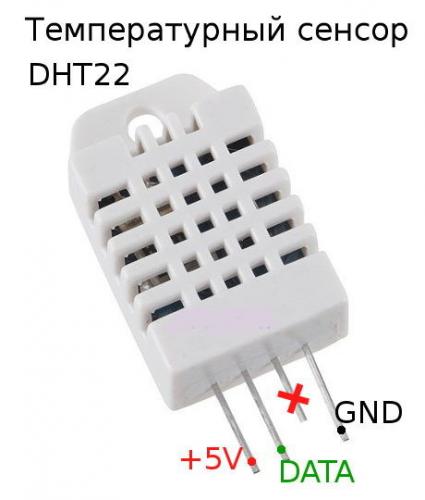





 НОВИНКА 2016 года! ЭЛЕКТРОНИКА ДЛЯ НАЧИНАЮЩИХ. БАЗОВЫЙ НАБОР ЭЛЕКТРОННЫХ КОМПОНЕНТОВ+КНИГА (11 ЭКСПЕРИМЕНТОВ).
НОВИНКА 2016 года! ЭЛЕКТРОНИКА ДЛЯ НАЧИНАЮЩИХ. БАЗОВЫЙ НАБОР ЭЛЕКТРОННЫХ КОМПОНЕНТОВ+КНИГА (11 ЭКСПЕРИМЕНТОВ). Видео и фото обзор стартового набора Arduino для UNO R3 из посылки на Aliexpress
Видео и фото обзор стартового набора Arduino для UNO R3 из посылки на Aliexpress ОБОРУДОВАНИЕ
ТЕХНОЛОГИИ
РАЗРАБОТКИ
ОБОРУДОВАНИЕ
ТЕХНОЛОГИИ
РАЗРАБОТКИ Подключение фоторезистора к ардуино и работа с датчиком освещенности
Подключение фоторезистора к ардуино и работа с датчиком освещенности